石河子大学:《现代教育技术》课程教学资源(实验指南)实验二 常规教学媒体(上)

实验二 常规教学媒体 (一)视频展示台 一、学习目标 (一)了解视频展示台的工作原理和基本功能 (二)熟练掌握视频展示台的使用方法 (三)掌握视频展示台的基本维护 二、实验任务 (一)认识并正确使用视频展示台各按钮 (二)熟练掌握视频展示台的各种连接方法 (三)掌握视频展示台的使用 (四)掌握视频展示台的基本维护 三、操作环境 视频展示台、计算机、监视器、投影机各一台,投影幕一块,展示材料若干 四、实验步骤 视频展示台是一种先进的投影演示设备,它通过CCD数字摄像头,把实物、模型、透明 胶片、幻灯片、文稿的信息清晰地输出到显示设备上,并可将数字视频信息存储到计算机里 目前绝大多数视频展示台都具备400线以上的清晰度,图像逼真、生动,视频展示台通 常带有辅助照明设备,具有自动白手衡调节功能,可调整文稿或胶片的色差:有变焦和自动 聚焦、黑白彩色翻版、正负片翻转等实用功能,同时还具有多路信号输入输出端口,能够方 便地与计算机、电视机、录像机、影碟机等设备连接。 视频展示台还具有多媒体教室“集中控制器”的功能,可以与投影机配套构成一套相对 完整的电化教学演示系统。此外视频展示台还可以拓展出一些其他功能,例如与显微镜相连 接用于微观现象的演示等。 (一)熟悉视频展示台 这里以HiteVision(鸿合)-6500数字视频展示台为例进行实验。 1.展示台的外观,如图1:
实验二 常规教学媒体 (一)视频展示台 一、学习目标 (一)了解视频展示台的工作原理和基本功能 (二)熟练掌握视频展示台的使用方法 (三)掌握视频展示台的基本维护 二、实验任务 (一)认识并正确使用视频展示台各按钮 (二)熟练掌握视频展示台的各种连接方法 (三)掌握视频展示台的使用 (四)掌握视频展示台的基本维护 三、操作环境 视频展示台、计算机、监视器、投影机各一台,投影幕一块,展示材料若干 四、实验步骤 视频展示台是一种先进的投影演示设备,它通过 CCD 数字摄像头,把实物、模型、透明 胶片、幻灯片、文稿的信息清晰地输出到显示设备上,并可将数字视频信息存储到计算机里。 目前绝大多数视频展示台都具备 400 线以上的清晰度,图像逼真、生动,视频展示台通 常带有辅助照明设备,具有自动白手衡调节功能,可调整文稿或胶片的色差:有变焦和自动 聚焦、黑白彩色翻版、正负片翻转等实用功能,同时还具有多路信号输入输出端口,能够方 便地与计算机、电视机、录像机、影碟机等设备连接。 视频展示台还具有多媒体教室“集中控制器”的功能,可以与投影机配套构成一套相对 完整的电化教学演示系统。此外视频展示台还可以拓展出一些其他功能,例如与显微镜相连 接用于微观现象的演示等。 (一)熟悉视频展示台 这里以 HiteVision(鸿合)-6500 数字视频展示台为例进行实验。 1. 展示台的外观,如图 1:
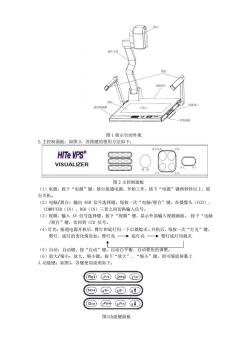
工作 图1展示台的外观 2.主控制面板:如图2,各按键的使用方法如下: HITe VPS VISUALIZER 图2主控制面板 (1)电源:按下“电源”键,展台接通电源,开始工作。按下“电源”键两秒钟以上,展 台关机。 (2)电脑/展台:输出RGB信号选择键。每按一次“电脑/展台”键,在摄像头(CCD) COMPUTER(IN)、RGB(IN三者之间切换输入信号 (3)视频:输入AV信号选择键。按下“视频”键,显示外部输入视频画面。按下“电脑 /展台”键,切回到CCD信号。 (4)灯光:接通电源开机后,臂灯和底灯闪一下后都熄灭。开机后,每按一次“灯光”键, 臂灯、底灯的变化情况如: 臂灯亮 ·底灯亮 +臂灯底灯均熄灭 (5)自动:自动健。按“自动”健,自动百平衡、自动聚焦的调整。 (6)放大/缩小:放大、缩小键。按下“放大”、“缩小”键,即可缩放屏幕上 3.功能键:如图3,各键使用说明如下: ROt FRZ2N00TX SavO4BGBG↑ DivPpw ePinG 图3功能键面板
图 1 展示台的外观 2.主控制面板:如图 2,各按键的使用方法如下: 图 2 主控制面板 (1)电源:按下“电源”键,展台接通电源,开始工作。按下“电源”键两秒钟以上,展 台关机。 (2)电脑/展台:输出 RGB 信号选择键。每按一次“电脑/展台”键,在摄像头(CCD)、 COMPUTER(IN)、RGB(IN)三者之间切换输入信号。 (3)视频:输入 AV 信号选择键。按下“视频”键,显示外部输入视频画面。 按下“电脑 /展台”键,切回到 CCD 信号。 (4)灯光:接通电源开机后,臂灯和底灯闪一下后都熄灭。开机后,每按一次“灯光”键, 臂灯、底灯的变化情况如:臂灯亮 底灯亮 臂灯底灯均熄灭 (5)自动:自动键。按“自动”键,自动白平衡、自动聚焦的调整。 (6)放大/缩小:放大、缩小键。按下“放大”、“缩小”键,即可缩放屏幕上 3.功能键:如图3,各键使用说明如下: 图3功能键面板

(1)Rot:按一次“Rot”键,图片翻转180°再按一次“Rot”键,图像恢复正常位置。 (2)2:冻结图像。按一次“Fz”键,图像冻结 再按一次,图像恢复正常状态。 (3)Neg:接通电源后,自动显示正片,要显示负片,先打开底灯,按“Ng”键即可。 再按一次“Neg”键,显示正片。 (4)Txt:图像/文本模式切换。投影文本材料时,按“Txt”键,进入文本模式,文字更 清晰、易读。再按一次,返回图像模式 (5)Save:存储图片。每按一次“Save”键,存储一幅图片,最多可存7幅图片,存满7 幅图片后,再按“Save”键,覆盖第一幅图片。 (6)B+/B-:CCD输出亮度牌强/亮度减弱。 (7)Div:回放功能键,回放已存储的图片。按“Div”键后,已存储的第一幅图片显示在 屏幕上,按1到7数字健,回放对应存储的图片,再按“Dv”健,退出回放模式。 (8)Ppw:投影机电源键。按一次“Ppw”健,打开投影机,使投影机进入工作状态:按住 “Pw”键两秒钟以上,投影机讲入待机状态。 0)P投影机信输入选托按下“P硅进行投影机输入信号切换。 :画面移动键(选用)。当用户没有选用电动镜头功能时为音量上下调节功能。 4,后面板接口,如图4: 9099-g0@w回呵 图4后接口面板 (1)12VIN.外置由顶12V输入端子 (2)120UT:12V输出,仅用于外接L0D监视屏使用 (3)COMPUTER IN:计算机RGB输入 (4)COMPUTER OUT:计算机RGB显示输出(无切换CCD输出功能) (5)PROJECTOR::RGB输出,可切换输入信号 (6)ADI0IN:音频输入端子,与计算机信号切换同步 (7)S-VIDEO/AUDIO IN:外部音视须输入,例如DND播放机 (8)VIDEO/ADI0IN:外部音视频输入,例如录像机 (9)S-VIDEO/VIDEO/AUDI0OUT:视音频输出,CCD和外部切换 5.侧面板接口,如图5 侧面板 @ RGB IN AUDIOIN RS232 图5侧接口面板 (1)RS232:计算机控制展台、写码S232接口 (2)RGB/AUDI0IN:笔记本计算机或其他RGB信号输入,音频同步切换 (3)IC:麦古风输入接口 (4)PROJECTOR:展台控制投影机RS232接口
(1)Rot:按一次“Rot”键,图片翻转 180°;再按一次“Rot”键,图像恢复正常位置。 (2)Frz:冻结图像。按一次“Frz”键,图像冻结;再按一次,图像恢复正常状态。 (3)Neg:接通电源后,自动显示正片,要显示负片,先打开底灯,按 “Neg” 键即可。 再按一次“Neg”键,显示正片。 (4)Txt:图像/文本模式切换。投影文本材料时,按“Txt”键,进入文本模式,文字更 清晰、易读。再按一次,返回图像模式。 (5)Save:存储图片。每按一次“Save”键,存储一幅图片,最多可存7幅图片,存满7 幅图片后,再按“Save”键,覆盖第一幅图片。 (6)B+/B-:CCD 输出亮度增强/亮度减弱。 (7)Div:回放功能键,回放已存储的图片。按“Div”键后,已存储的第一幅图片显示在 屏幕上,按1到7数字键,回放对应存储的图片,再按“Div”键,退出回放模式。 (8)Ppw: 投影机电源键。按一次“Ppw” 键, 打开投影机,使投影机进入工作状态;按住 “Ppw” 键两秒钟以上,投影机进入待机状态。 (9)Pin:投影机信号输入选择键。按下“Pin”键进行投影机输入信号切换。 (10) :画面移动键(选用)。当用户没有选用电动镜头功能时为音量上下调节功能。 4.后面板接口,如图 4: 图4 后接口面板 (1)12V IN:外置电源12V输入端子 (2)12V OUT:12V输出,仅用于外接 LCD 监视屏使用 (3)COMPUTER IN:计算机 RGB 输入 (4)COMPUTER OUT:计算机 RGB 显示输出(无切换 CCD 输出功能) (5)PROJECTOR:RGB 输出,可切换输入信号 (6)AUDIO IN:音频输入端子,与计算机信号切换同步 (7)S-VIDEO/AUDIO IN:外部音视频输入,例如 DVD 播放机 (8)VIDEO/AUDIO IN:外部音视频输入,例如录像机 (9)S-VIDEO/VIDEO/AUDIO OUT:视音频输出,CCD 和外部切换 5.侧面板接口,如图5: 图5 侧接口面板 (1)RS232:计算机控制展台、写码 RS232 接口 (2)RGB /AUDIO IN:笔记本计算机或其他 RGB 信号输入,音频同步切换 (3)MIC:麦克风输入接口 (4)PROJECTOR:展台控制投影机 RS232 接口
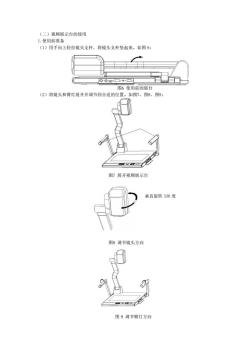
(二)视频展示台的使用 1.使用前准备 ()用手向上轻拉镜头支杆,将镜头支杆竖起来。如图6: 图6使用前的展台 (2)将镜头和臂灯展开并调节到合适的位置。如图7、图8、图9 图7展开视频展示台 垂直旋转330度 图8调节镜头方向 图9调节臂灯方向
(二)视频展示台的使用 1.使用前准备 (1)用手向上轻拉镜头支杆,将镜头支杆竖起来。如图 6: 图6 使用前的展台 (2)将镜头和臂灯展开并调节到合适的位置。如图7、图8、图9: 图7 展开视频展示台 图8 调节镜头方向 图 9 调节臂灯方向 垂直旋转 330 度

(3)将电源适配器插入展台后面板上的12W电源I接口,接通电源,按下电源按钮,即 可开始工作(控制面板上的“POER”指示灯亮)。注意:各活动部件达到限定位置后 请勿再强行扳动,否则容易损坏机器以及造成操作者受伤。 2.与输出、输入设备连接 (1)将VGA线连接视频展示台pR0 IECTOR接口至投影机的GBIN接口,加图10 (2)用AWS端子线连接视频展示台VIDEO OUT/S-VIDEO OUT接口至监视器的VIDEC IN/S-VIDEOIN接口,如图1O: 基本配置 图10基本配置 (3)用AV/S端子线连接视频展示台的AWIN/S-VIDEO IN和视频设备的AV OUT/S-VIDEO0UT 接口:连接计算机与视频展示台RS232C端口,麦克风直接连接到MIC接口,展台的 AUDI0OUT连接到功放的AUDI0IN接口,如图1: 高级配置 图11高级配置
(3)将电源适配器插入展台后面板上的 12V 电源 IN 接口,接通电源,按下电源按钮,即 可开始工作(控制面板上的“POWER”指示灯亮)。 注意:各活动部件达到限定位置后, 请勿再强行扳动,否则容易损坏机器以及造成操作者受伤。 2.与输出、输入设备连接 (1) 将 VGA 线连接视频展示台 PROJECTOR 接口至投影机的 RGB IN 接口,如图 10 (2) 用 AV/S 端子线连接视频展示台 VIDEO OUT/S-VIDEO OUT 接口至监视器的 VIDEO IN/S-VIDEOIN 接口,如图 10: 图 10 基本配置 (3)用 AV/S 端子线连接视频展示台的 AV IN/S-VIDEO IN 和视频设备的 AV OUT/S-VIDEO OUT 接口;连接计算机与视频展示台 RS 232C 端口,麦克风直接连接到 MIC 接口,展台的 AUDIO OUT 连接到功放的 AUDIO IN 接口,如图 11: 图 11 高级配置

3.显示来自外部设各的图像 (1)按下控制面板上的“电源”键,展台接通电源,臂灯和底灯闪一下后都熄灭,再打开 所连接各输入/输出设备的电源。 (2)按视频展示台控制面板上的“电脑/展台”键切换VGA信号,按此键循环显示摄像头 CCD、COMPUTER IN、RGB IN三者输入的图像信号。 (3)按视频展示台控制面板上的“视频”健,显示外部输入视频画面,按此键循环显示 VIDEO IN、S-VIDEO IN输入的视频信号,按下“电脑/展台”健,切回到摄像头CCD 信号。 4.显示视频展示台本身图像 打开投影机及视频展示台电源,将被展示的物体放在稿台上,摄像头对准物体,按“灯 光”健选择合适光源,按该健依次循环显示臂灯亮 底灯亮 臂灯底灯均熄灭 若投影纸张和其他资料时,打开臂灯:若投影透明胶片时,打开底灯(灯箱)。 当投影距离大于1M以上的物体时,需移去摄像头上的适配镜,如图12: 羹鼓镶头可将适配镜移 在摄像模式下需移去适配镜镜头。 (聚焦距离:1m∞) ,投影稿台上的文件、资料或胶片时需要装上适配镜 (聚焦距离:230-360mm) ,不在上术臣离范围内时,可能无法正确聚伟,所以使 用过程中一定要注意拍摄距离及是否需要使用适配镜 图12使用话配镜 当投影物体不清晰时,按下控制面板上的“自动”键自动聚焦,自动白平衡,如需手动 聚焦则按遥控器上“聚远/聚近”键进行调整。 其余的功能操作可参考上面介绍的控制面板、功能键、遥控器的使用说明进行。 (三)使用完毕收藏展示台 视频展示台使用完毕后 按下“电源”健两秒钟以上,展台关机。关掉电源,盖好镜头 盖,摄像头朝下,向展示台前方推压支臂锁按钮,收起支臂放在展示台前,将摄像头完全折 叠,折叠好两边侧灯,并盖好防尘罩。 1将壁灯倒向展示台面,如图13:
3.显示来自外部设备的图像 (1)按下控制面板上的“电源”键,展台接通电源,臂灯和底灯闪一下后都熄灭,再打开 所连接各输入/输出设备的电源。 (2)按视频展示台控制面板上的“电脑/展台”键切换 VGA 信号,按此键循环显示摄像头 CCD、 COMPUTER IN、RGB IN 三者输入的图像信号。 (3)按视频展示台控制面板上的“视频”键,显示外部输入视频画面,按此键循环显示 VIDEO IN 、 S-VIDEO IN 输入的视频信号,按下“电脑/展台”键,切回到摄像头 CCD 信号。 4.显示视频展示台本身图像 打开投影机及视频展示台电源,将被展示的物体放在稿台上,摄像头对准物体,按“灯 光”键选择合适光源,按该键依次循环显示臂灯亮 底灯亮 臂灯底灯均熄灭。 若投影纸张和其他资料时,打开臂灯;若投影透明胶片时,打开底灯(灯箱)。 当投影距离大于 1M 以上的物体时,需移去摄像头上的适配镜,如图 12: 图 12 使用适配镜 当投影物体不清晰时,按下控制面板上的“自动”键自动聚焦,自动白平衡,如需手动 聚焦则按遥控器上“聚远/聚近”键进行调整。 其余的功能操作可参考上面介绍的控制面板、功能键、遥控器的使用说明进行。 (三)使用完毕收藏展示台 视频展示台使用完毕后,按下“电源”键两秒钟以上,展台关机。关掉电源,盖好镜头 盖,摄像头朝下,向展示台前方推压支臂锁按钮,收起支臂放在展示台前,将摄像头完全折 叠,折叠好两边侧灯,并盖好防尘罩。 1.将臂灯倒向展示台面,如图13:
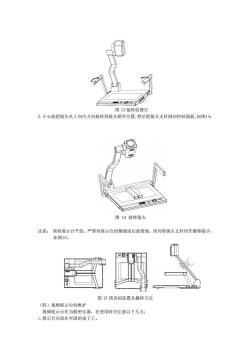
图13旋转收臂灯 2.小心地把镜头从上向内方向旋转到镜头朝外位置,然后把镜头支杆倒向控制面板,如图14: 图14旋转镜头 注意:请将展示台平放,严禁用展示台的侧面或后面着地,请勿将镜头支杆用作搬移提手, 如图15: 图15错误的放置及搬移方法 (四)视频展示台的维护 视频展示台作为精密仪器,在使用时应注意以下几点: 1.展示台应放在牢固的桌子上
图 13 旋转收臂灯 2.小心地把镜头从上向内方向旋转到镜头朝外位置,然后把镜头支杆倒向控制面板,如图14: 图 14 旋转镜头 注意: 请将展示台平放,严禁用展示台的侧面或后面着地,请勿将镜头支杆用作搬移提手, 如图15: 图 15 错误的放置及搬移方法 (四)视频展示台的维护 视频展示台作为精密仪器,在使用时应注意以下几点; 1.展示台应放在牢固的桌子上
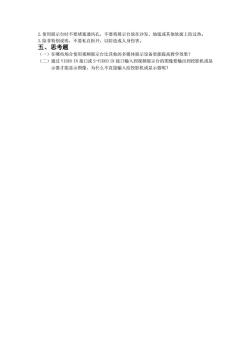
2.使用展示台时不要堵塞通风孔,不要将展示台放在沙发、地毯或其他软面上防过热。 3除非特别说明,不要私自拆开,以防造成人身伤害 五、思考题 (一)在哪些场合使用视频展示台比其他的多媒体展示设备更能提高教学效果? (二)通过VIDEO IN接口或S-VIDEO IN接口输入到视频展示台的图像要输出到投影机或显 示器才能显示图像,为什么不直接输入给投影机或显示器呢?
2.使用展示台时不要堵塞通风孔,不要将展示台放在沙发、地毯或其他软面上防过热。 3.除非特别说明,不要私自拆开,以防造成人身伤害。 五、思考题 (一)在哪些场合使用视频展示台比其他的多媒体展示设备更能提高教学效果? (二)通过 VIDEO IN 接口或 S-VIDEO IN 接口输入到视频展示台的图像要输出到投影机或显 示器才能显示图像,为什么不直接输入给投影机或显示器呢?
按次数下载不扣除下载券;
注册用户24小时内重复下载只扣除一次;
顺序:VIP每日次数-->可用次数-->下载券;
- 石河子大学:《现代教育技术》课程教学资源(授课教案)现代教育技术课程讲稿.doc
- 石河子大学:《现代教育技术》课程教学资源(实验指导)实验五 动画素材的制作.pdf
- 石河子大学:《现代教育技术》课程教学资源(实验指导)实验四 初识PHOTOSHOP.pdf
- 石河子大学:《现代教育技术》课程教学资源(实验指导)实验三 会声会影.pdf
- 石河子大学:《现代教育技术》课程教学资源(实验指导)实验二 摄影与摄像.pdf
- 石河子大学:《现代教育技术》课程教学资源(实验指导)实验一 视听教学媒体的连接.pdf
- 石河子大学:《现代教育技术》课程教学资源(大纲教案)现代教育技术实验大纲.doc
- 石河子大学:《现代教育技术》课程教学资源(大纲教案)现代教育技术教学大纲 Modern Education Technology.pdf
- 大连大学:小学教育专业课程教学大纲汇编(2010).doc
- 大连大学:优秀课程教学设计汇编(共14门课程,2010版).pdf
- 大连大学:大类基础课程教学大纲汇编(2019版).pdf
- 大连大学:通识教育课程教学大纲汇编(2019版).pdf
- 《心理学》课程教学资源(电子书)心理学大辞典(下卷).pdf
- 《心理学》课程教学资源(电子书)心理学大辞典(上卷).pdf
- 《心理学》课程教学资源(电子书)人格心理学(主编:郑雪).pdf
- 《心理学》课程教学资源(电子书)性格解析〔美〕弗洛伦斯·妮蒂雅.pdf
- 《心理学》课程教学资源(电子书)图解行为背后的心理奥秘(日)山边彻.pdf
- 《心理学》课程教学资源:电子书《动机与人格》PDF电子版(著:马斯洛).pdf
- 《心理学》课程教学资源:电子书《爱的艺术》PDF电子版(作者:弗洛姆).pdf
- 《新时代大学生劳动教育》课程电子教案(PPT教学课件)专题八 未来我来——成为新时代劳动者.pptx
- 石河子大学:《现代教育技术》课程教学资源(实验指南)实验二 常规教学媒体(中).doc
- 石河子大学:《现代教育技术》课程教学资源(实验指南)实验一 计算机硬件系统组装.doc
- 石河子大学:《现代教育技术》课程教学资源(实验指南)实验二 常规教学媒体(下).doc
- 石河子大学:《现代教育技术》课程教学资源(实验指南)实验五 会声会影.doc
- 石河子大学:《现代教育技术》课程教学资源(实验指南)实验四 几种实用工具软件.doc
- 石河子大学:《现代教育技术》课程教学资源(实验指南)实验七 Flash动画制作.doc
- 石河子大学:《现代教育技术》课程教学资源(实验指南)实验八 课件制作软件.doc
- 石河子大学:《现代教育技术》课程教学资源(实验指南)实验六 Photoshop CS3.doc
- 石河子大学:《现代教育技术》课程教学资源(参考资料)电视.pdf
- 石河子大学:《现代教育技术》课程教学资源(参考资料)HDTV.pdf
- 石河子大学:《现代教育技术》课程教学资源(参考资料)分辨率.pdf
- 石河子大学:《现代教育技术》课程教学资源(参考资料)功率放大器.pdf
- 石河子大学:《现代教育技术》课程教学资源(参考资料)话筒.pdf
- 石河子大学:《现代教育技术》课程教学资源(参考资料)接口.pdf
- 石河子大学:《现代教育技术》课程教学资源(参考资料)视频传输接口.pdf
- 石河子大学:《现代教育技术》课程教学资源(参考资料)输入输出接口.pdf
- 石河子大学:《现代教育技术》课程教学资源(参考资料)投影机.pdf
- 石河子大学:《现代教育技术》课程教学资源(参考资料)显示模式.pdf
- 石河子大学:《现代教育技术》课程教学资源(试题库)选择题(含参考答案).doc
- 石河子大学:《现代教育技术》课程教学资源(试题库)判断题(含参考答案).doc
